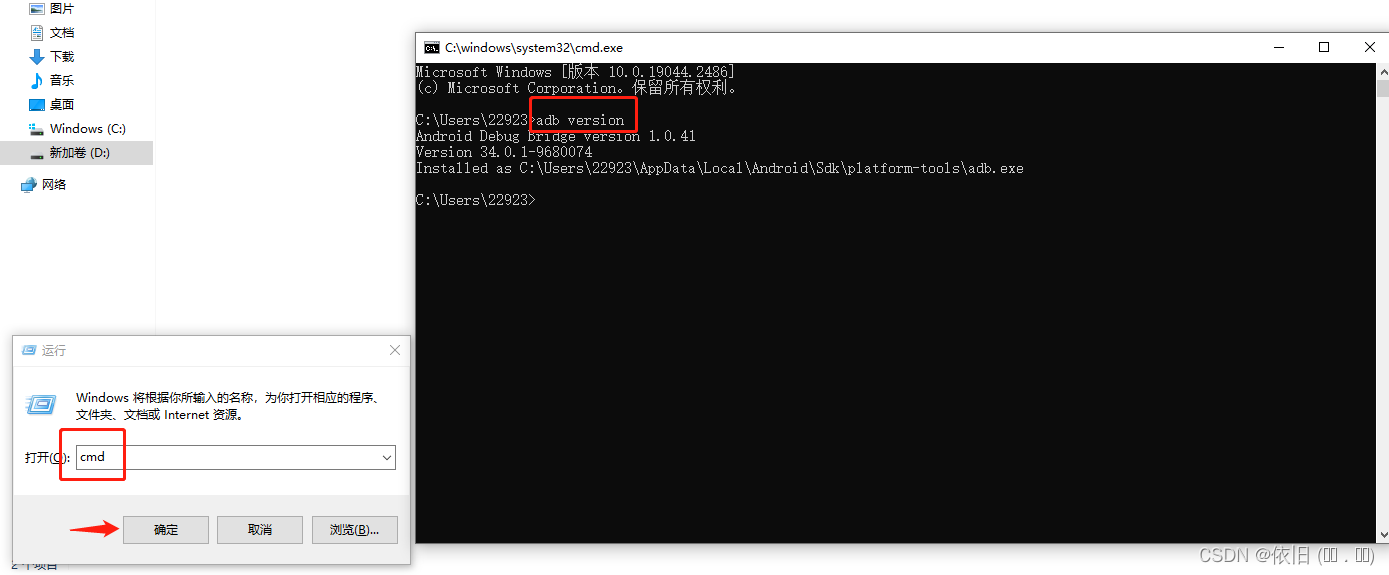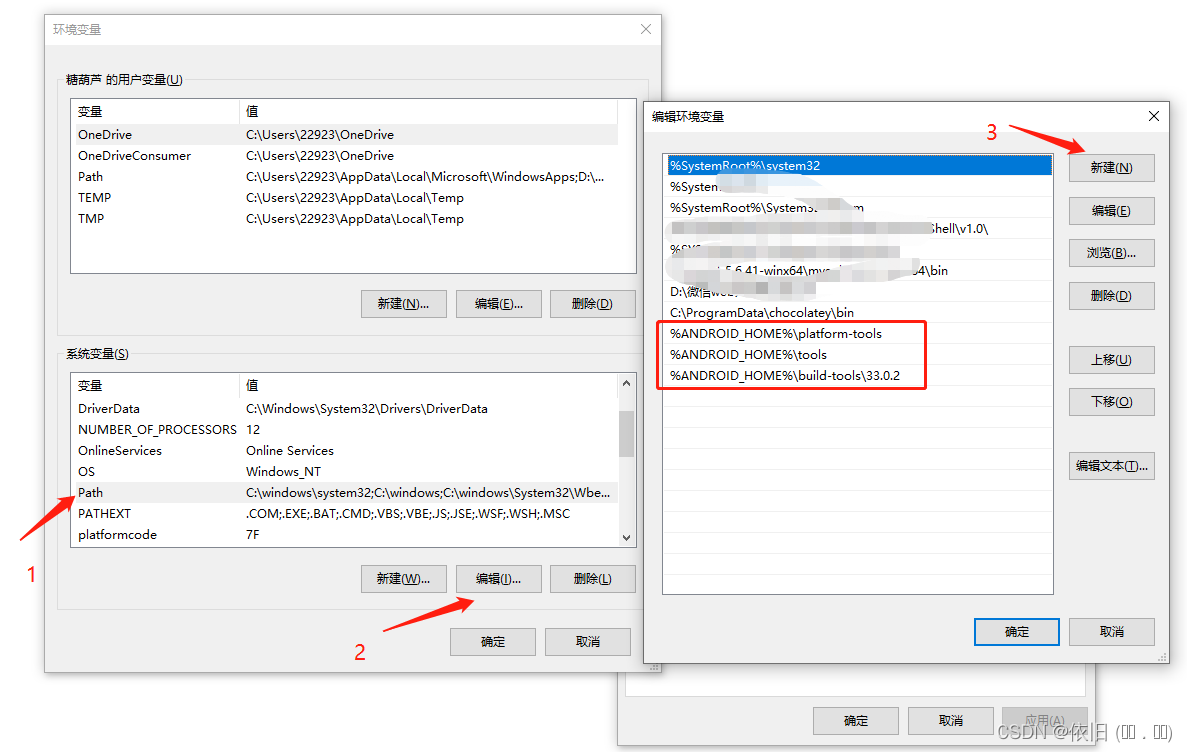一、Android Studio安装教程
1.1 官网下载地址:Download Android Studio and SDK tools | Android Developers
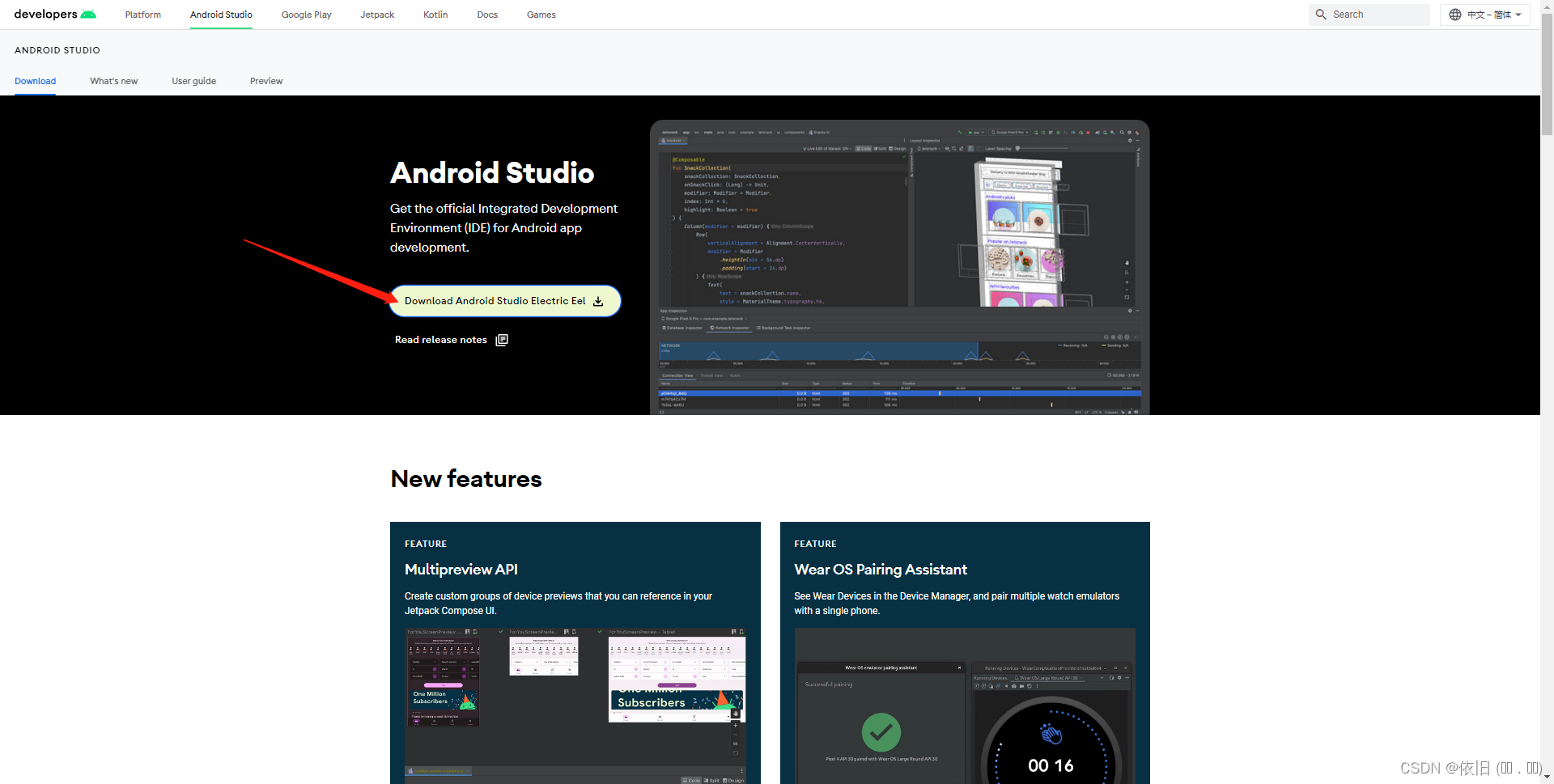
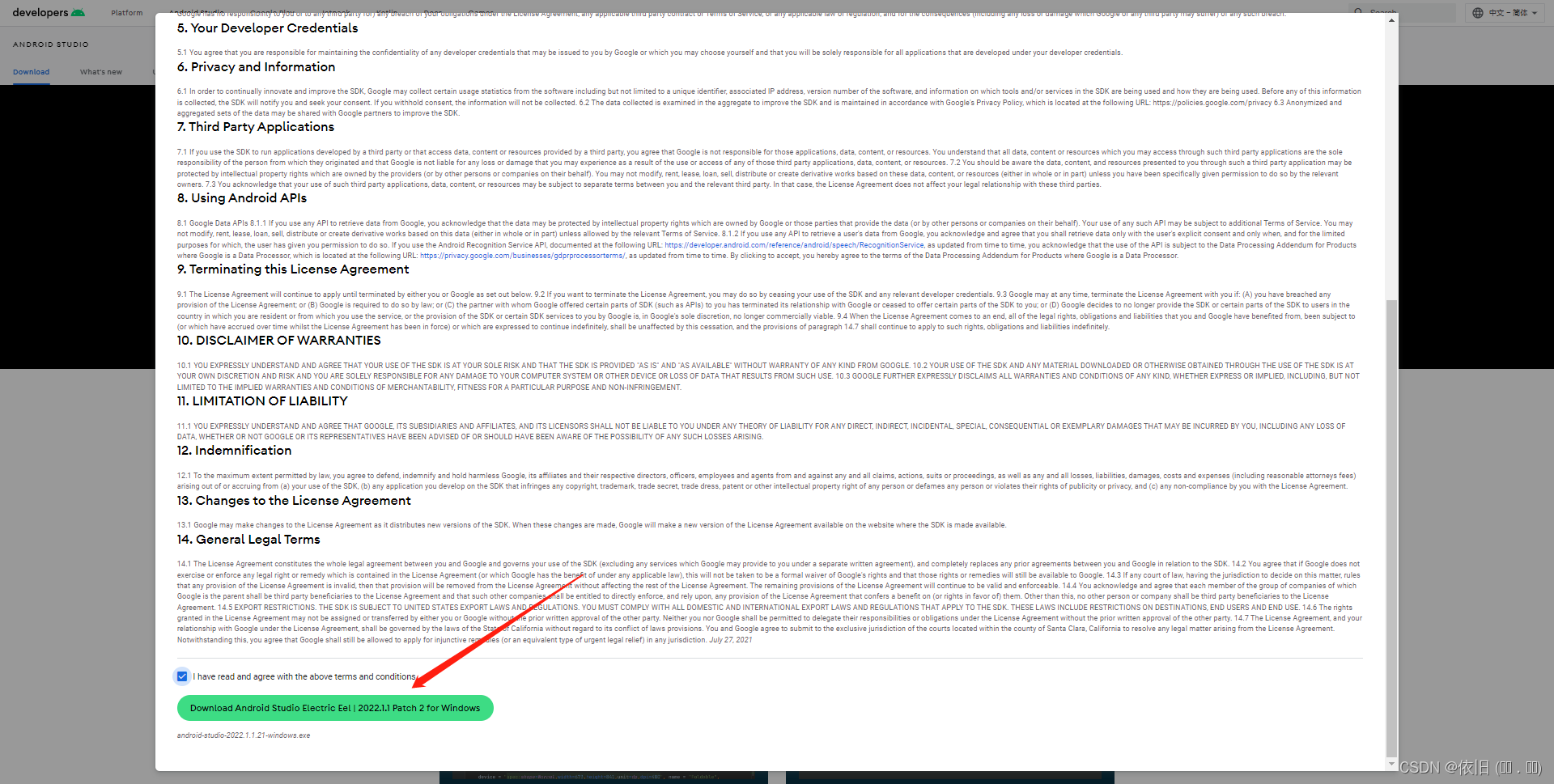
1.2 找到下载好的安装包,双击,再按以下步骤操作。
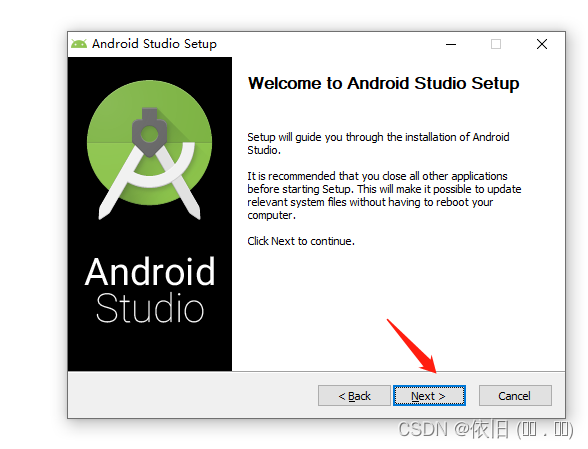
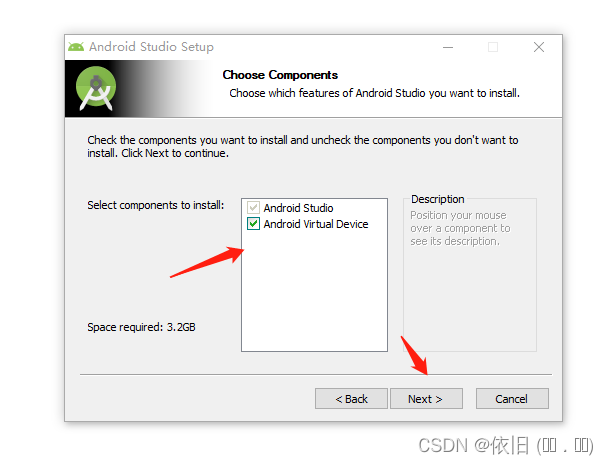
1.3 这里点击Browse更换安装路径(推荐),也可以安装在默认路径下。
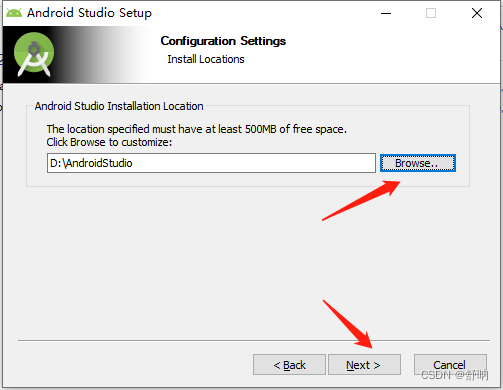
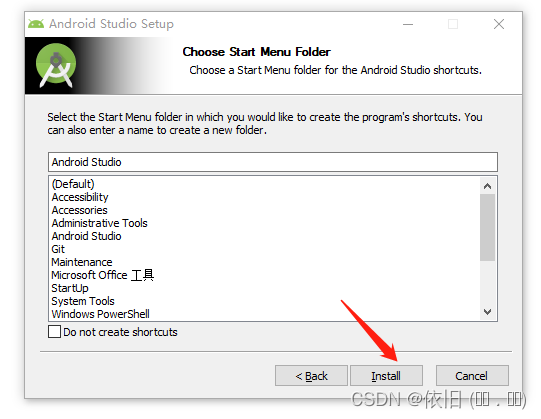
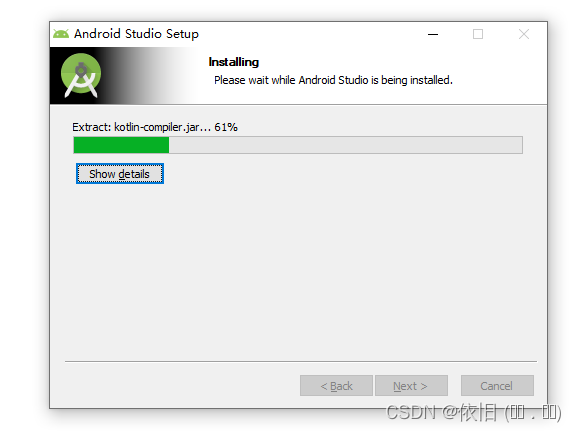
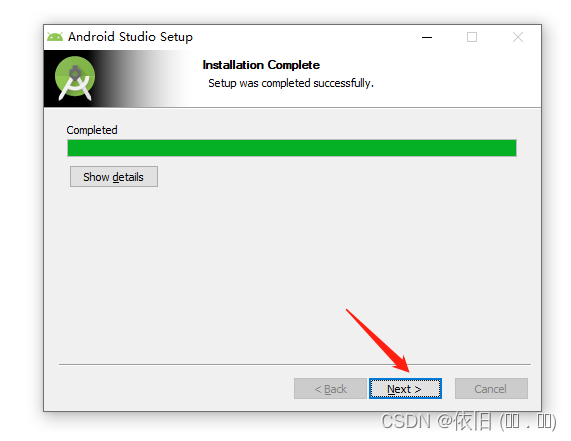
1.4 安装完成后勾选Start Android Studio启动并点击finish。
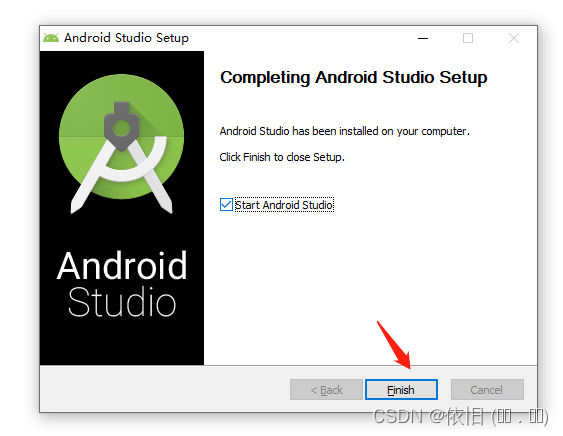
1.5 启动完成选择不导入配置,然后点击OK。
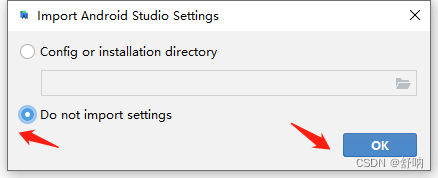
1.6 是否发送使用信息,任意选择都可,不想则选择Don't send。
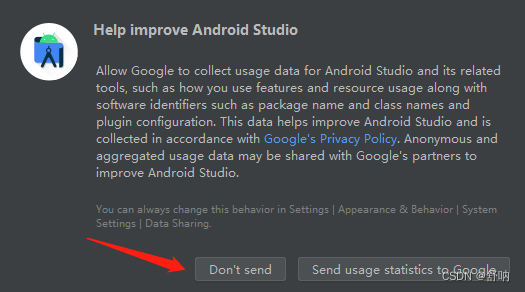
扫描二维码关注公众号,回复:
16015695 查看本文章


1.7 提示无法访问SDK,选择取消。
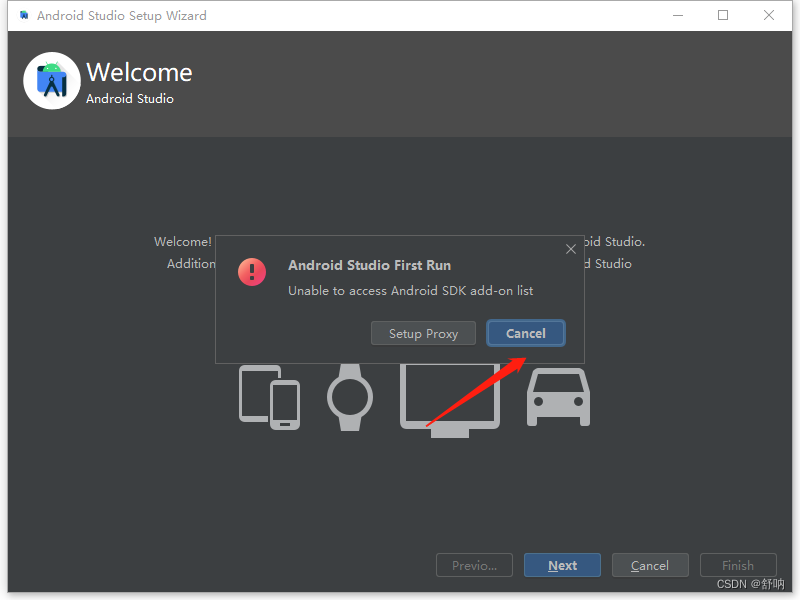
1.8 安装类型选择自定义安装。
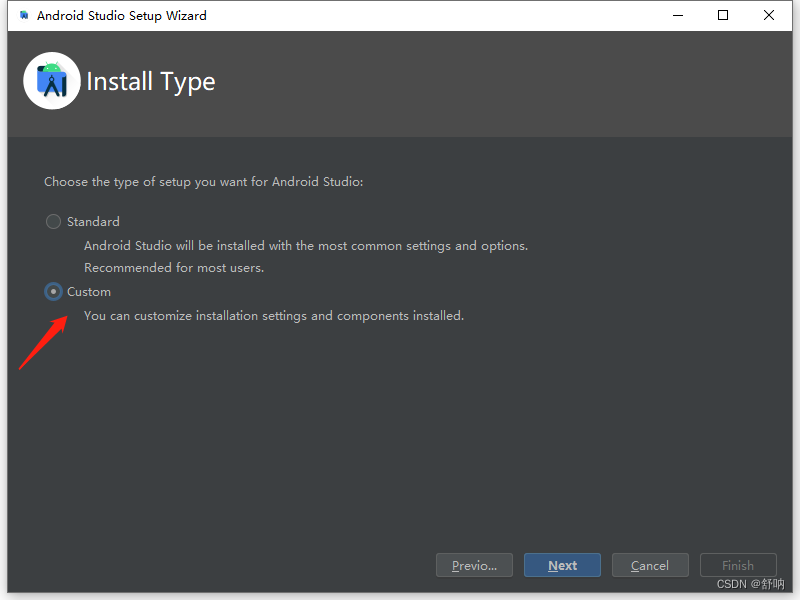
1.9 选择JDK默认安装的位置。
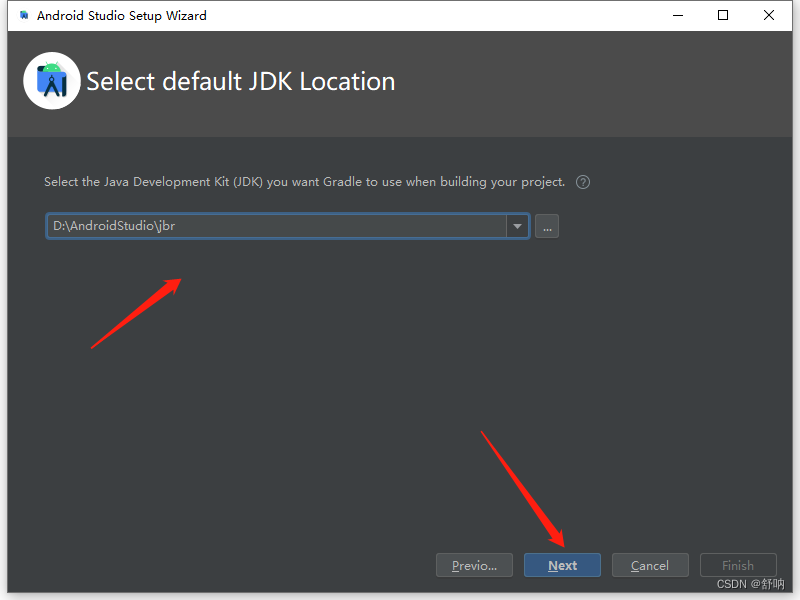
1.10 选择AndroidStudio的主题颜色,根据个人喜好设置。
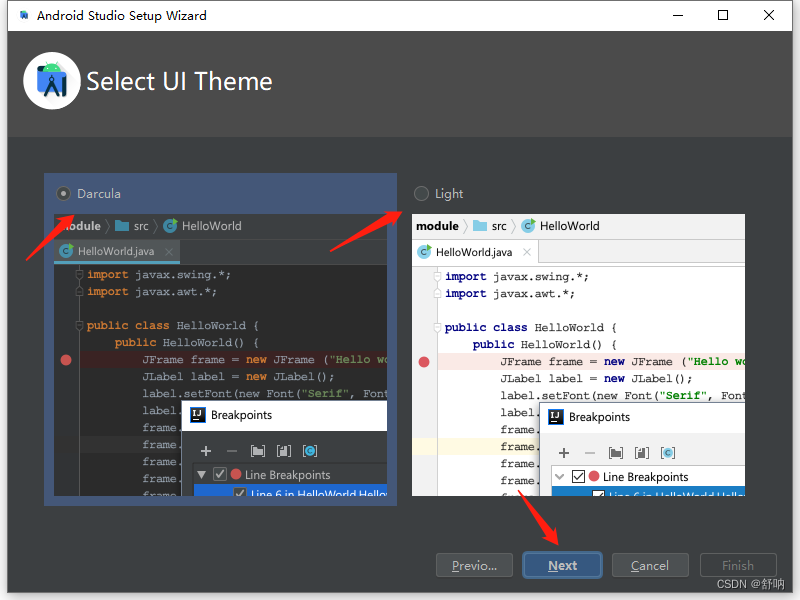
1.11 设置SDK的安装路径。
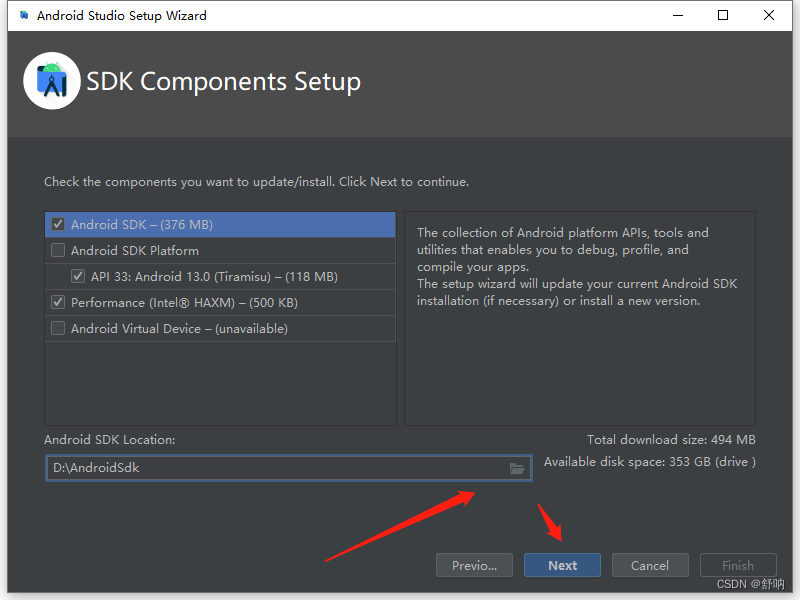
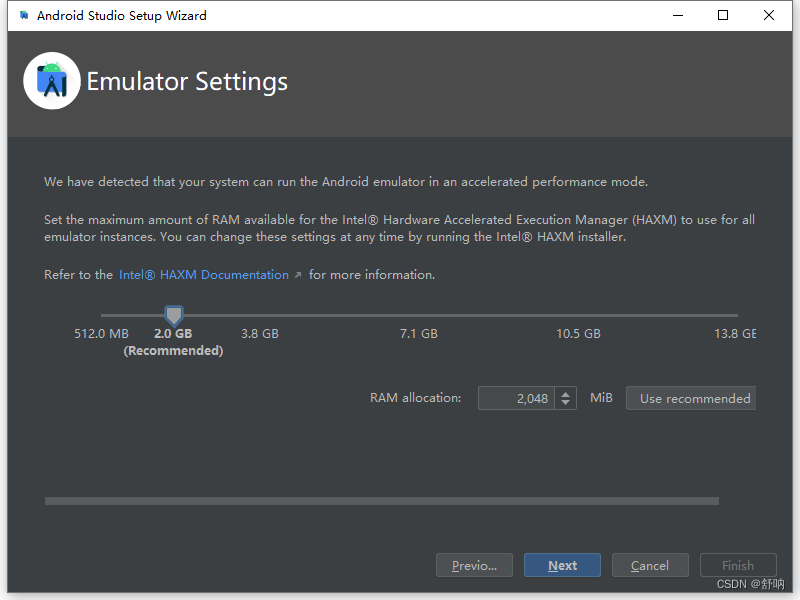
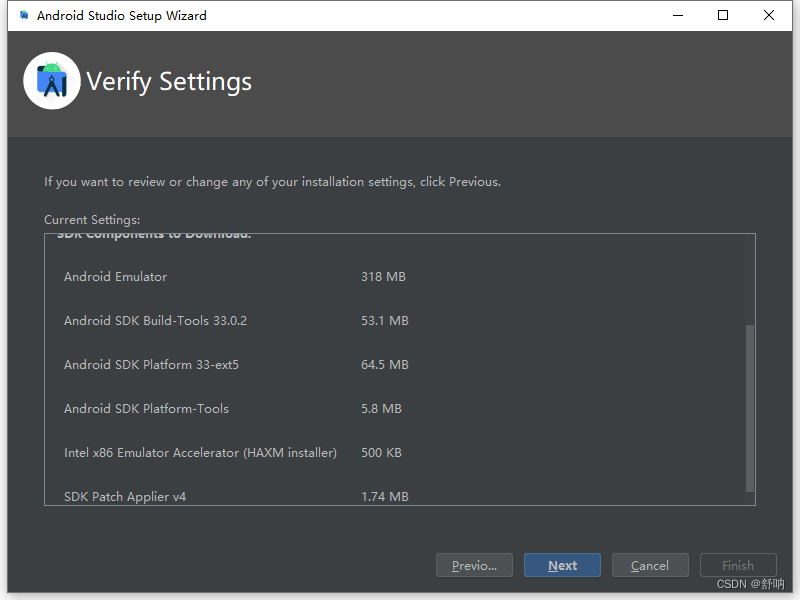
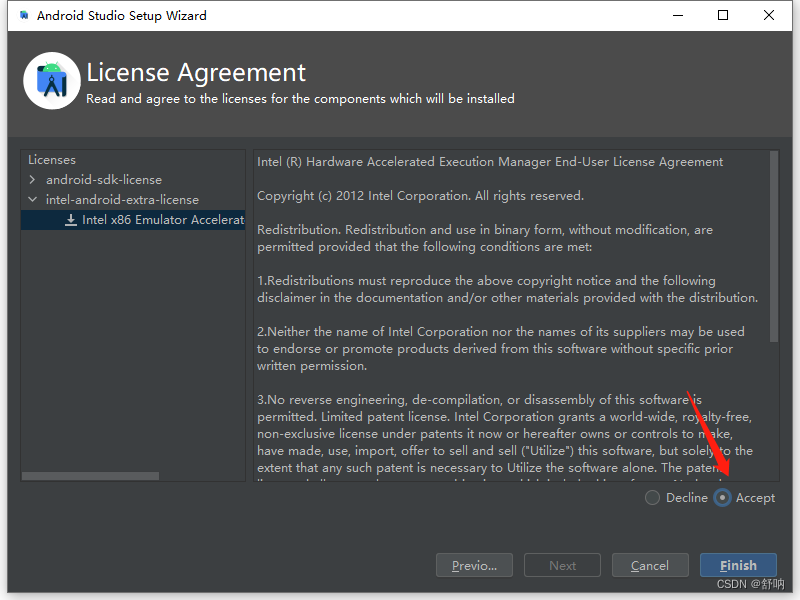
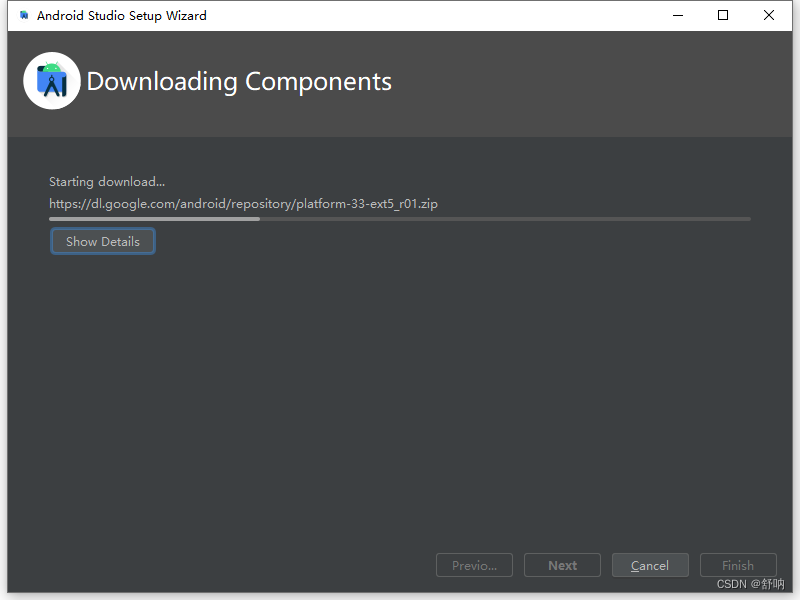
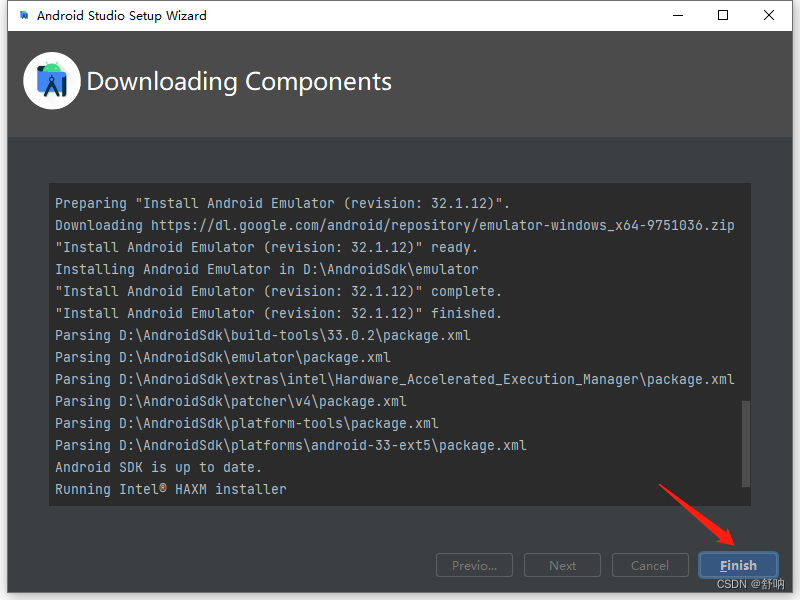
1.12 安装完成后开始新建一个项目。
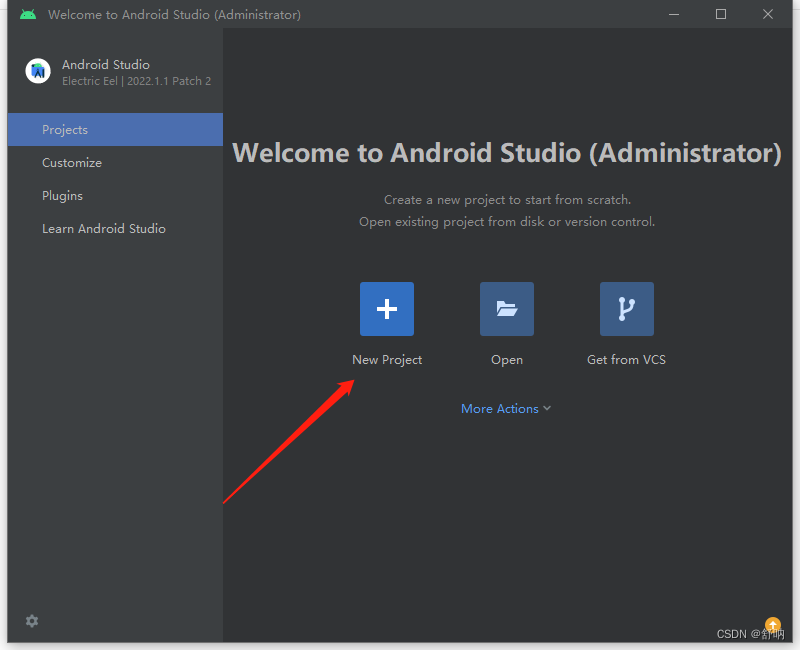
二、环境变量配置
2.1 右击我的电脑 ——》属性——》高级系统设置——》环境变量。
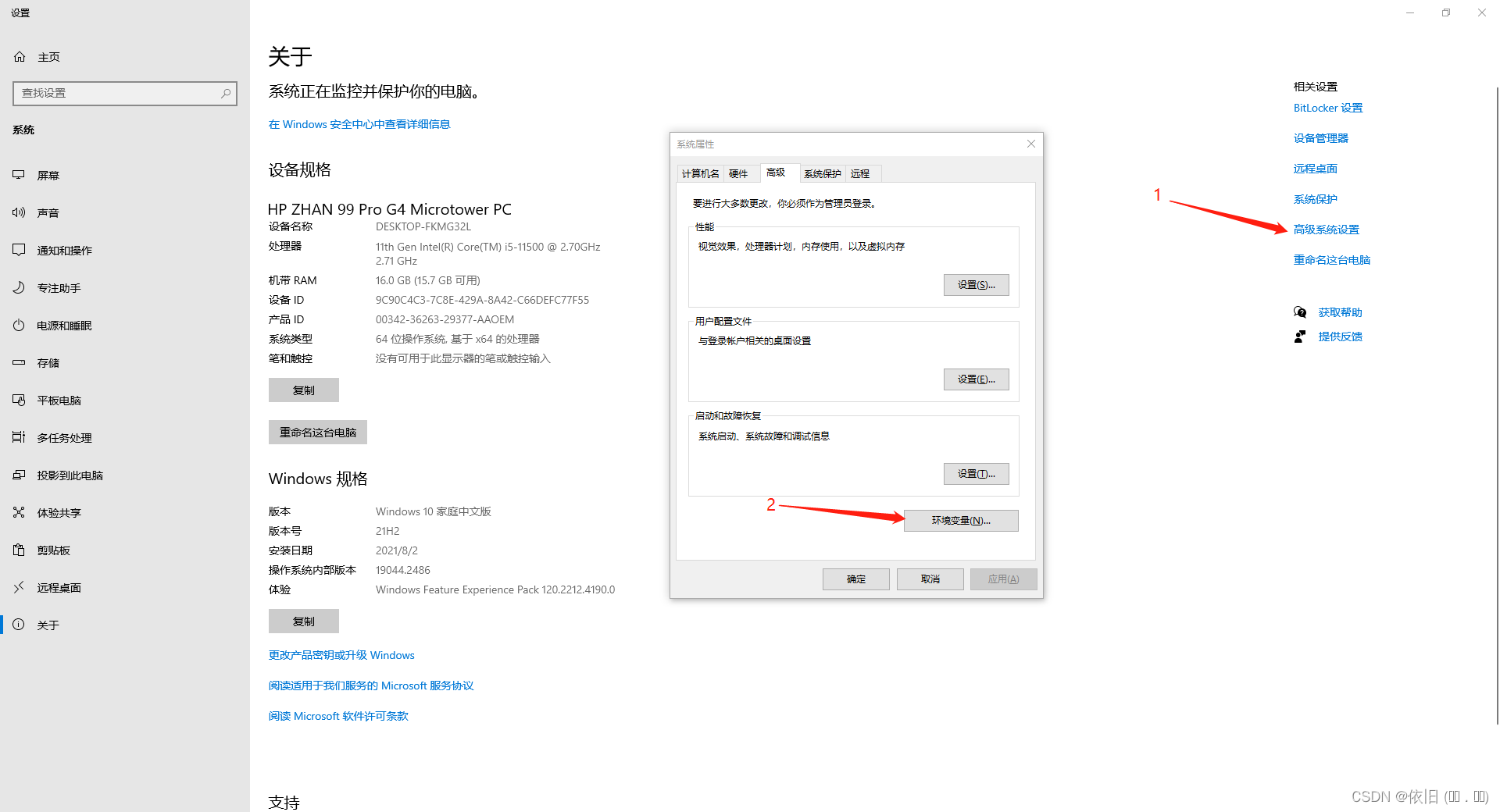
2.2 新建系统变量ANDROID_HOME,路径为C:\Users\22923\AppData\Local\Android\Sdk(根据自己安装的SDK位置自行更改)。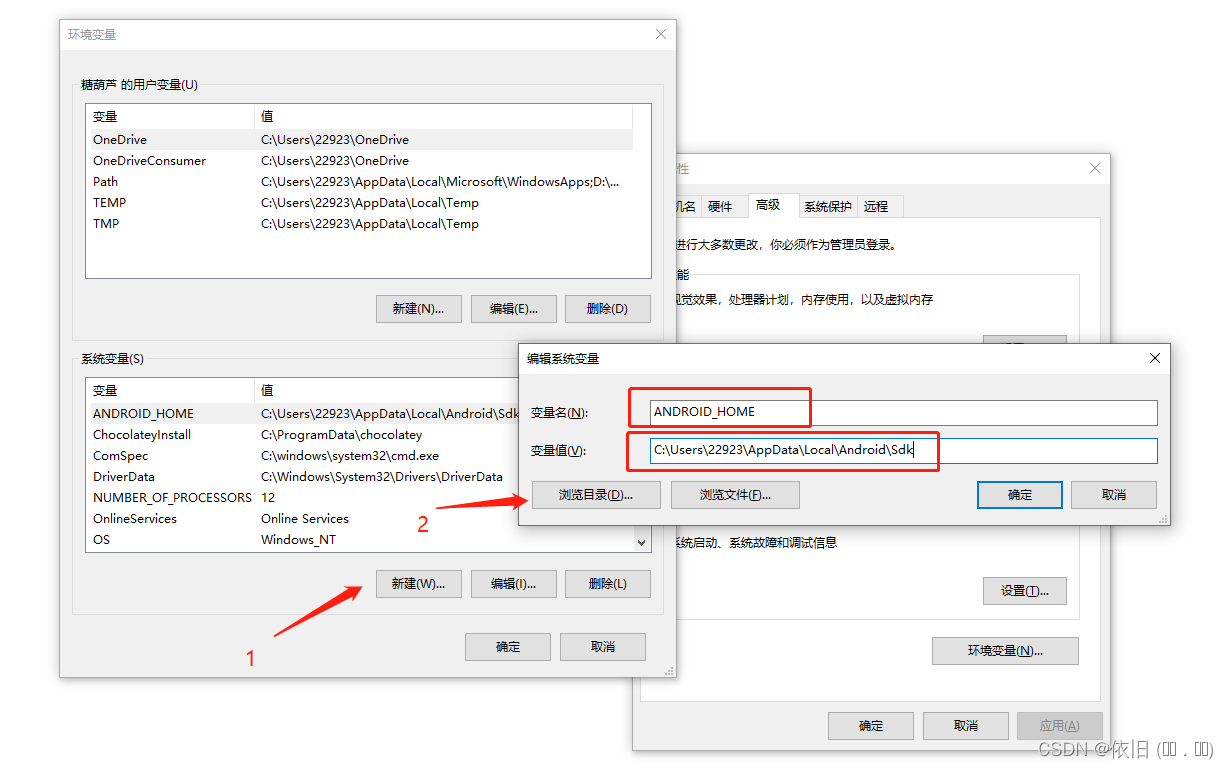 2.3 系统变量下编辑Path,新建环境变量。
2.3 系统变量下编辑Path,新建环境变量。
%ANDROID_HOME%\platform-tools //使用ADB命令配置
%ANDROID_HOME%\tools
%ANDROID_HOME%\build-tools\33.0.2 //使用aapt,xl 等工具2.4 adb命令测试,win+R,输入cmd,命令行窗口输入adb verison,显示版本等信息表示配置成功。